Nach der Installation von Windows 11 haben zahlreiche Benutzer Probleme mit hoher CPU-Auslastung, die durch den User OOBE Broker-Prozess verursacht werden. Was genau ist dieser Prozess und welche Rolle spielt er? Lassen Sie uns tiefer in die Materie eintauchen.
Was ist ein Benutzer-OOBE-Broker?
Wenn Sie Windows 11 neu installiert und den Task-Manager geöffnet haben, sind Sie möglicherweise überrascht von der Vielzahl der Prozesse, die im Hintergrund laufen.
Während die meisten Prozesse nur minimale Ressourcen verbrauchen, kann der User OOBE Broker nahezu 50 % Ihres RAM und Ihrer CPU verbrauchen und so möglicherweise Ihren Computer verlangsamen.
User OOBE, die Abkürzung für User Out-of-Box Experience Broker, ist ein integraler Bestandteil des Windows-Setup-Prozesses. Wenn Sie kürzlich Windows 10 oder 11 auf Ihrem Gerät installiert haben, wird dieser Prozess im Task-Manager aufgeführt.
Dies ist eine ausführbare Datei, die von Microsoft erstellt wurde und daher absolut sicher ist. Nach Abschluss des Installationsvorgangs sollte sie jedoch nicht mehr im Task-Manager angezeigt werden.
Ist der User OOBE Broker ein Virus?
Auf keinen Fall! UserOOBEBroker.exe ist eine sichere ausführbare Datei von Microsoft, die für ein reibungsloses Benutzererlebnis unerlässlich ist.
Zur Klarstellung: Der User OOBE Broker-Dienst verwaltet die anfänglichen Einrichtungsschritte, wenn Sie Windows zum ersten Mal installieren.
Das bedeutet, dass Sie direkt nach dem ersten Booten Ihres Geräts mit Windows eine Verbindung zum Internet herstellen, verschiedene Einstellungen konfigurieren und vieles mehr können.
Warum verbraucht der User OOBE Broker so viel CPU?
Obwohl dies selten vorkommt, kann der User OOBE Broker-Prozess gelegentlich übermäßige CPU-Ressourcen nutzen, was zu einer verlangsamten Leistung führt.
Dies passiert normalerweise, wenn der anfängliche Installationsvorgang unterbrochen wurde oder wenn einige Betriebssystemdateien während der Installation beschädigt wurden.
Wie deaktiviere ich den Benutzer-OOBE-Broker?
Obwohl es normalerweise nicht notwendig ist, den User OOBE Broker-Prozess zu deaktivieren, finden Sie hier einige Methoden, um Maßnahmen zu ergreifen, falls er zu erheblichen Verlangsamungen führt.
1. Stoppen Sie UserOOBEBroker.exe über den Task-Manager
Die einfachste Methode zum Deaktivieren des User OOBE Broker-Prozesses ist der Task-Manager. Öffnen Sie den Task-Manager und befolgen Sie diese Schritte.
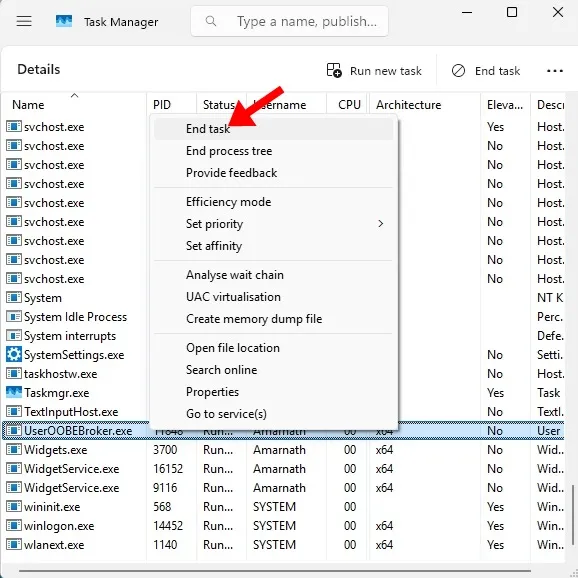
- Öffnen Sie den Task-Manager auf Ihrem Windows-PC.
- Wenn der Task-Manager geöffnet wird, wechseln Sie zur Registerkarte „Details“ .
- Suchen Sie den Prozess UserOOBEBroker.exe .
- Klicken Sie mit der rechten Maustaste darauf und wählen Sie Task beenden .
2. Deaktivieren Sie die Windows-Willkommenserfahrung
Sie können die Windows-Willkommensseite über die Einstellungen deaktivieren, um zu verhindern, dass der User OOBE Broker-Prozess gestartet wird. So geht’s:
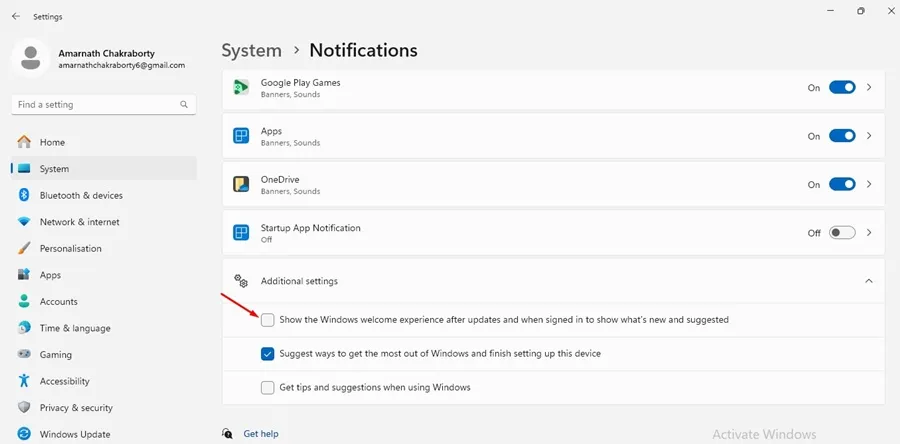
- Öffnen Sie die App „Einstellungen“ auf Ihrem Windows-PC.
- Navigieren Sie in der App „Einstellungen “ zu „System“ .
- Klicken Sie auf der rechten Seite auf Benachrichtigungen .
- Scrollen Sie in den Benachrichtigungen nach unten und klicken Sie auf Zusätzliche Einstellungen .
- Deaktivieren Sie das Kontrollkästchen „Windows-Willkommenserlebnis nach Updates anzeigen“ .
3. Deaktivieren Sie den Benutzer-OOBE-Broker im Gruppenrichtlinien-Editor
Wenn Sie beim Ändern der Windows-Einstellungen auf Schwierigkeiten stoßen, können Sie den OOBE-Broker mithilfe des Gruppenrichtlinien-Editors stoppen. So geht’s:
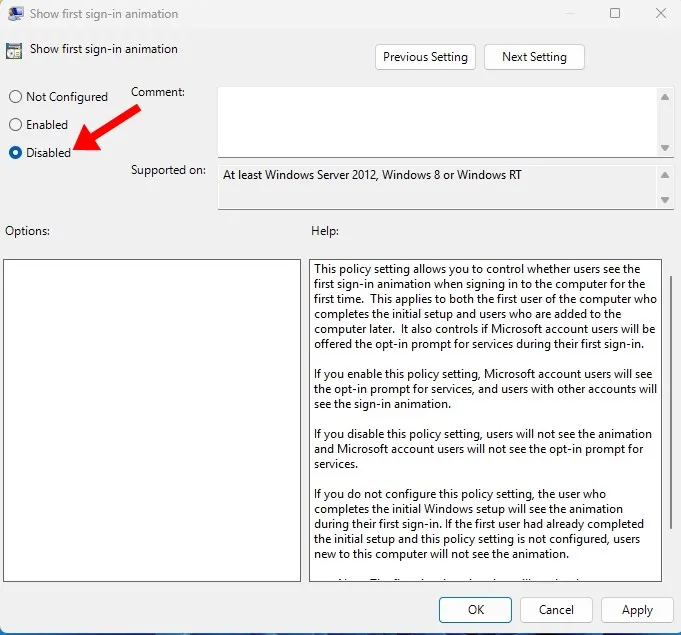
- Suchen Sie in der Windows-Suche nach dem lokalen Gruppenrichtlinien-Editor.
- Öffnen Sie die Anwendung „Gruppenrichtlinien-Editor“.
- Navigieren Sie zu Computerkonfiguration > Administrative Vorlagen > System > Anmeldung .
- Doppelklicken Sie auf Erste Anmeldeanimation anzeigen .
- Wählen Sie „Deaktiviert“ und klicken Sie dann auf „Übernehmen“ .
4. Deaktivieren Sie den Benutzer-OOBE-Broker im Registrierungseditor
Wenn Sie mit der Bearbeitung der Windows-Registrierung vertraut sind, können Sie diese Methode auch verwenden, um den OOBE-Broker-Prozess zu deaktivieren.
- Drücken Sie die Windows-Taste + R, um das Dialogfeld „Ausführen“ zu öffnen.
- Geben Sie Regedit ein und drücken Sie die Eingabetaste.
- Navigieren Sie im Registrierungs-Editor zum folgenden Pfad:
HKEY_LOCAL_MACHINE\SOFTWARE\Microsoft\Windows\CurrentVersion\OOBE\UserOOBEBroker
- Doppelklicken Sie auf den Wert „EnableUserOOBEBroker“ und setzen Sie das Feld „Wertdaten“ auf 0 .
- Klicken Sie auf „OK“ und schließen Sie den Registrierungs-Editor.
Hinweis: Wenn der Ordner UserOOBEBroker in der Registrierung nicht verfügbar ist, überspringen Sie diese Methode.
Ist es sicher, den User OOBE Broker zu deaktivieren?
Ja, das Deaktivieren des User OOBE Broker-Prozesses ist im Allgemeinen sicher. Er ist hauptsächlich dafür verantwortlich, beim ersten Einschalten Ihres Computers eine Reihe von Bildschirmen anzuzeigen.
Wenn Sie es ausschalten, geht der erste Begrüßungsbildschirm verloren, der Sie durch die wesentlichen Windows-Einstellungen führt.
In diesem Handbuch wurde der User OOBE Broker untersucht und Anweisungen zum Deaktivieren bereitgestellt. Wenn Sie Fragen haben oder weitere Hilfe zu diesem Thema benötigen, können Sie unten einen Kommentar hinterlassen. Wenn Sie dieses Handbuch hilfreich fanden, teilen Sie es bitte mit Ihren Freunden.
Schreibe einen Kommentar